De 2 bedste metoder til at slutte sig til flere ASF-filer på Windows / Mac
Det er almindeligt for os at finde en lang historie, der forventes gemt i en komplet videofil, blive spredt som ufuldstændige videoklip. Måske har du lige downloadet en UHD-video fra et filmwebsted og fundet, at videoen blev opdelt i separate ASF-filer i ZIP-pakker. Hvordan kombineres ASF-filerne for at gøre videoen komplet igen og afspille den problemfrit? Denne artikel kan hjælpe dig. Vi konkluderede 2 bedste metoder til Deltag i ASF-videoklip i en komplet fil.

Del 1: Kombiner flere ASF-filer online gratis
Den hurtigste løsning er at bruge FVC gratis online videofusion, et let online værktøj, som du kan deltage i ASF-filer gratis. Du behøver ikke at downloade eller installere noget program. Upload bare dine videofiler, og start derefter sammen med dem med et klik.
Nøglefunktioner
- • Deltag i ASF-videofiler uden tab af videokvalitet
- • Efterlad intet vandmærke i den kombinerede video
- • Gem den flettede video i 9 formater
- • Tilføj dine videoer på 1 sekund, og det er ikke nødvendigt at uploade filerne til serveren
Trin 1. Indlæs FVC gratis online videofusion i din browser. Du kan se en stor Upload videoer for at flette knap midt på websiden. Klik på den.

Bemærk: For første gang at bruge dette værktøj skal du downloade og installere en launcher.
Trin 2. Et filudforskervindue vises. I den kan du vælge ASF-filerne og uploade dem. For at vælge flere filer skal du bare trykke på og holde nede Ctrl på tastaturet, og klik på disse filer en efter en.
Trin 3. Klik på Åben knappen for at tilføje de valgte filer, og så vil du se ASF fusionerer interface. Her kan du arrangere rækkefølgen af videoerne ved at fjerne eksisterende og indsætte nye.

Trin 4. Derefter kan du vælge outputformat og opløsning. Det er okay at lade opløsningen være originalen. Denne online ASF-fusion kan imidlertid ikke understøtte dig til at eksportere den flettede fil i ASF-format. Så du kan kun vælge en anden fra listen for at konvertere videoen.
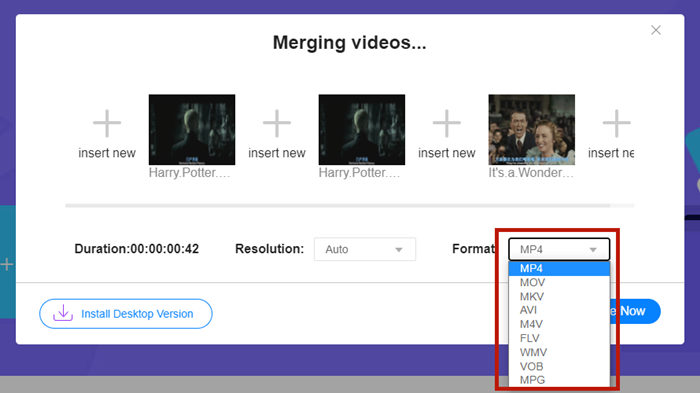
Trin 5. Klik på Flet nu knappen nederst til højre i grænsefladen for at flette ASF-filerne. Værktøjet beder dig om at indstille en destination for den eksporterende fil.
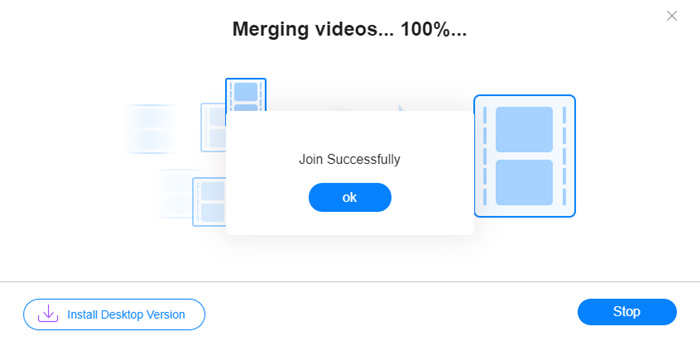
Når du ser Deltag med succes bemærk, du kan gå til destinationsmappen og se den flettede fil.
Denne metode er virkelig den hurtigste måde at deltage i ASF-filer på. Hele processen er lige så enkel som du så. At være let at bruge og lyse begrænsede dog dets funktioner. Du kan ikke arrangere videosekvensen bekvemt. Du kan muligvis ikke anvende det ønskede opløsning eller outputformat. Det værste er, at når du vil kombinere ASF-videoer med forskellige opløsninger og retninger, kan dette værktøj ødelægge det hele. Så har du muligvis brug for et andet værktøj til at gøre det.
Del 2: Flet ASF-filer problemfrit og hurtigere
Video Converter Ultimate kan hjælpe dig med at rotere, beskære, klippe og vigtigere, flette ASF-filerne. Med det kan du gemme den flettede ASF-fil i ethvert format og enhver opløsning. Fusionsprocessen i Video Converter Ultimate er også uendelig hurtig.
Nøglefunktioner
- • Trim de uønskede starter og slutninger, inden du slutter dig til ASF-filer.
- • Drej videoerne i forskellige retninger.
- • Beskær for at lave alle videoklip i samme opløsning.
- • Komprimer ASF-filen til en mindre størrelse til YouTube, Facebook osv.
- • Hardwareacceleration giver dig 70 gange hurtigere video-fletningshastighed.
Gratis downloadTil Windows 7 eller nyereSikker download
Gratis downloadTil MacOS 10.7 eller nyereSikker download
Trin 1. Download, installer og start Video Converter Ultimate. Klik på den store + knap midt i hovedgrænsefladen for at tilføje dine ASF-filer, der skal tilsluttes. Når du har tilføjet dem, kan du trække de importerede klip for at arrangere rækkefølgen af dem.
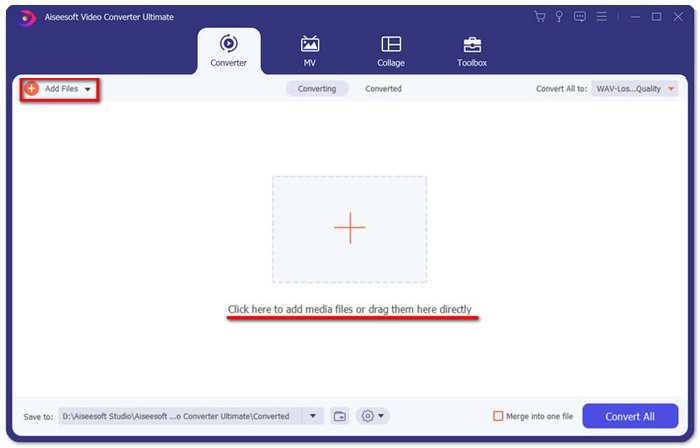
Trin 2. For de klip, du vil beskære, rotere eller ændre dets billedformat, kan du klikke på Redigere knap til det. Så vil du være på Roter & beskær side.
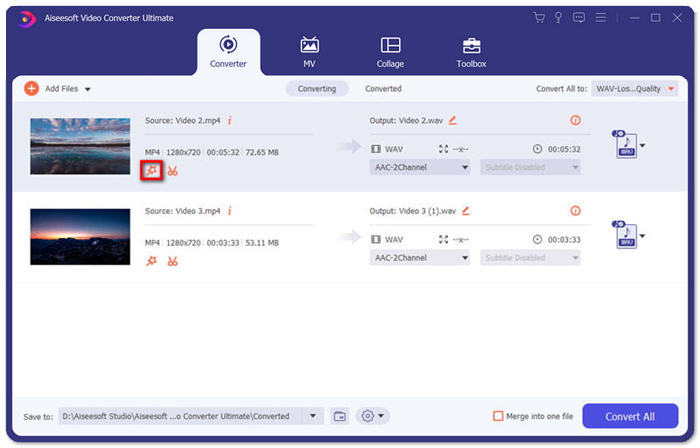
Her kan du ændre billedformatet i Billedformat afsnit. For at ændre opløsningen kan du frit trække rammen på preview-skærmen til venstre. Rotation er også tilgængelig her. Glem ikke at klikke på Okay for at gemme indstillingerne.
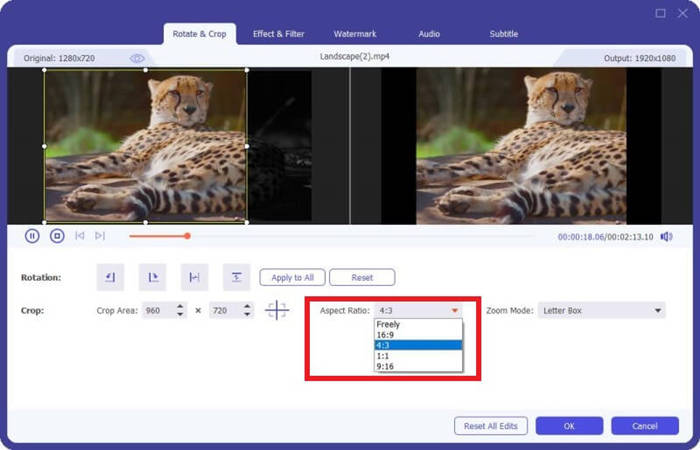
Trin 3. At skære de uønskede segmenter involverer det Skære funktion. Klik på Skære knappen for at gå til Skære side.
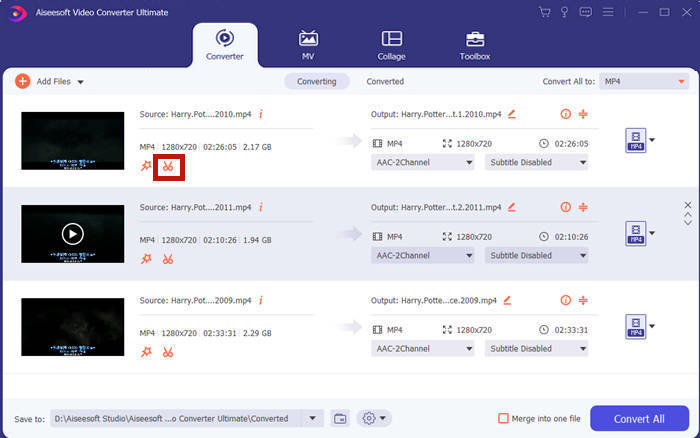
Her kan du vælge et segment og klikke på Slet knappen (det skraldespandikon) for at fjerne det. Til sidst skal du klikke på gem for at gå tilbage.
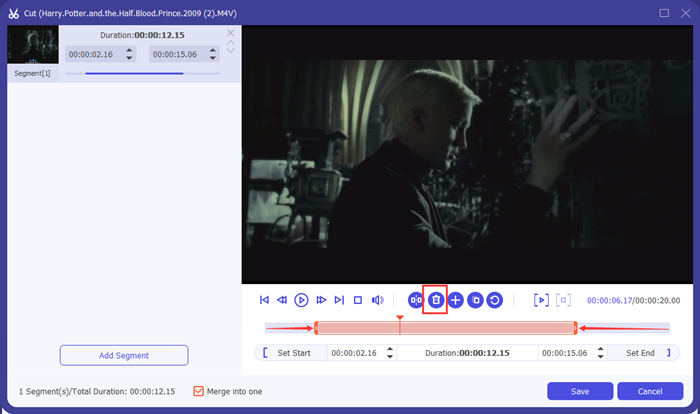
Trin 4. Markér afkrydsningsfeltet for i hovedgrænsefladen Flet ind i en fil i nederste højre hjørne.
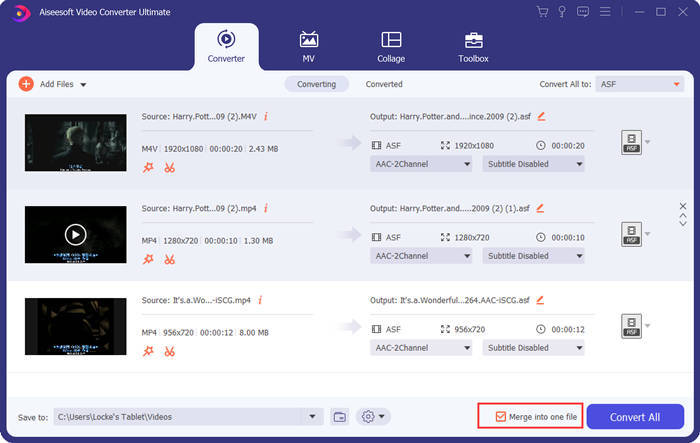
Trin 5. Derefter kan du vælge outputformatet ved hjælp af Konverter alle til i øverste højre hjørne af grænsefladen. Finde ASF og klik på den.

Endelig kan du klikke på Konverter alle knappen for at begynde at flette ASF-filerne. Når det er gjort, gemmes resultatet i den mappe, du indstiller i nederste venstre hjørne af hovedgrænsefladen. Endelig indsamlede vi 3 ofte stillede spørgsmål om kombination af ASF-filer.
Del 3: Ofte stillede spørgsmål om tilslutning til ASF-filer
Hvorfor kan jeg ikke afspille en ASF-fil i nogen afspiller-app?
Der er tre slags filer, der bruger ASF-udvidelsen. De er Advanced Systems Format, Acclaim Skeleton File og Electronic Arts Sound File. Måske er din ASF slet ikke en videofil til avanceret systemformat.
Hvorfor kan jeg ikke se noget billede, når jeg spiller en ASF-fil?
Hvorfor kan jeg ikke se noget billede, når jeg spiller en ASF-fil? Ikke alle ASF-filer indeholder mindst en video. Nogle gange kan en ASF kun indeholde et stykke WMA-lyd. Forøg lydstyrken på dine højttalere eller øretelefoner, og find ud af, om der er nogen lyd fra afspilningen af filen.
Kan jeg afspille en ASF-fil på mit smart-tv?
Det kommer an på. Nogle smarte tv'er understøtter ASF-filer, mens andre ikke gør det. Hvis dit smart-tv ikke afspiller ASF-filen, kan du konvertere filen til MP4 på forhånd.
Konklusion
En ASF-fil indeholder ofte en WMV- eller en WMA-fil. Det understøttes bredt af mange enheder og programmer. Denne artikel giver dig de to mest effektive måder at flette flere ASF-filer til en uden at reducere kvaliteten eller efterlade noget vandmærke. FVC Free Online Video Fusion er uden tvivl din hurtigste løsning. Men hvis du vil trimme eller rotere videoerne for at kombinere dem problemfrit, er det bedre at bruge Video Converter Ultimate. Har du problemer med at flette ASF-filer? Fortæl os i din kommentar.



 Video Converter Ultimate
Video Converter Ultimate Skærmoptager
Skærmoptager



